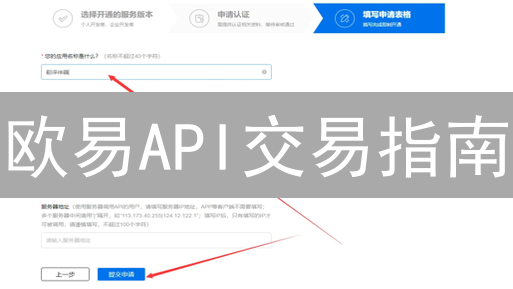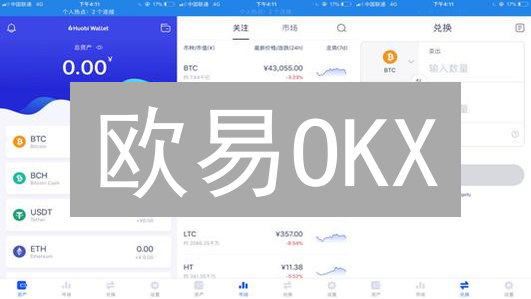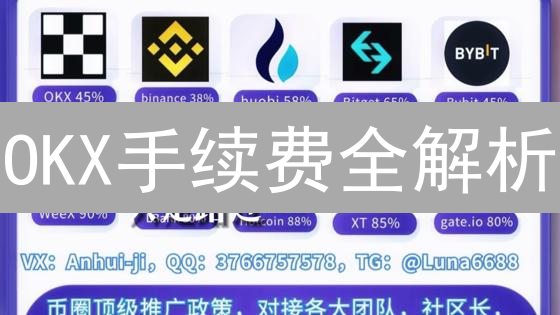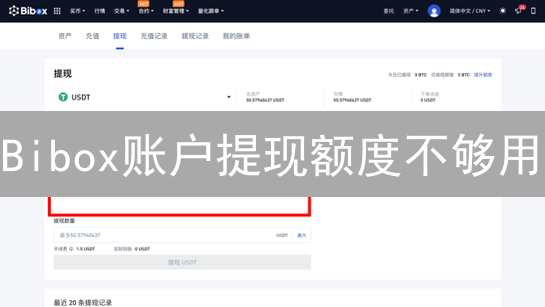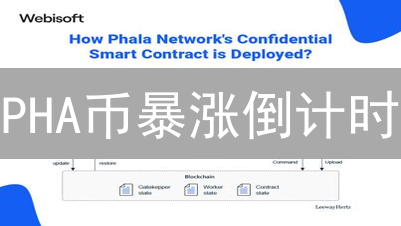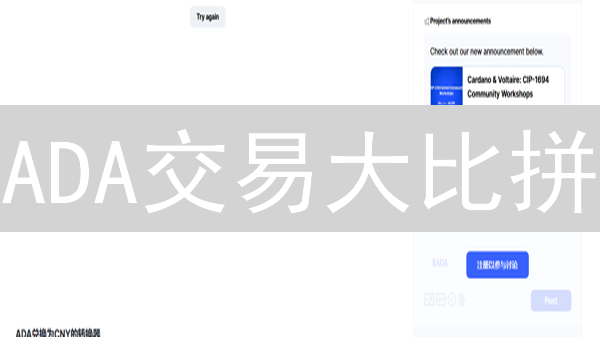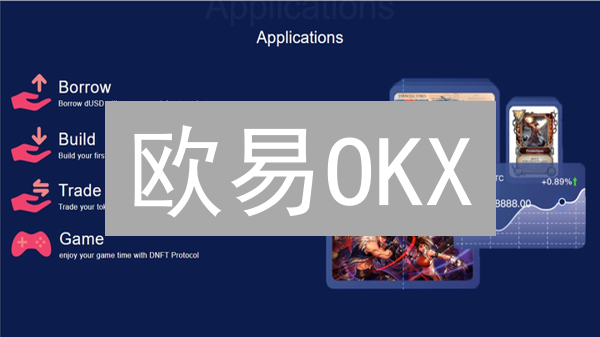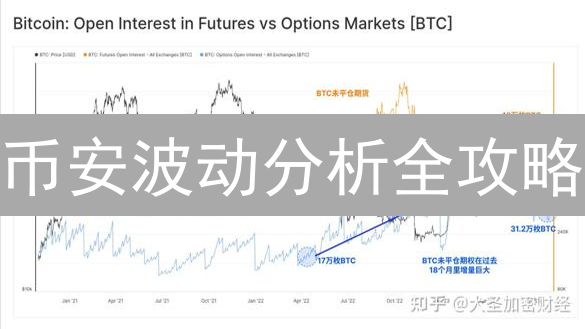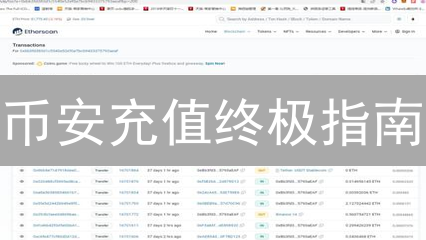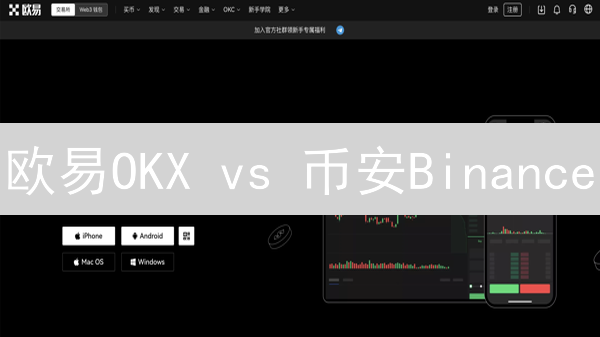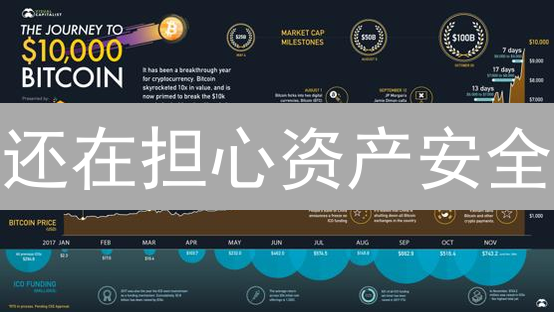币安交易所与Upbit交易所二次验证开启步骤详解
二次验证(2FA)是一种重要的安全措施,通过在登录时增加额外的验证步骤,有效防止未经授权的访问,即使您的密码泄露,也能极大地降低账户被盗的风险。本文将详细介绍如何在币安交易所和Upbit交易所开启二次验证,保障您的数字资产安全。
币安交易所二次验证开启步骤
为了最大程度地保障您的账户安全,币安交易所强烈建议您开启二次验证 (2FA)。币安平台支持多种二次验证方式,用户可根据自身需求选择最适合的方式。
目前支持的二次验证方式包括:
- Google Authenticator: 这是一种基于时间的一次性密码 (TOTP) 验证方式。通过在您的移动设备上安装 Google Authenticator 应用,并在币安账户中绑定,每次登录或进行敏感操作时,系统会要求您输入该应用生成的动态验证码。由于动态验证码会定期更新,因此安全性较高,强烈推荐使用。
- 短信验证 (SMS Authentication): 此方式通过向您的注册手机号码发送验证码进行验证。虽然方便,但短信容易受到 SIM 卡交换攻击等安全威胁,相较于 Google Authenticator,安全性稍逊。
- 电子邮件验证 (Email Authentication): 这是最基本的验证方式,每次登录或进行敏感操作时,系统会将验证码发送至您的注册邮箱。安全性相对较低,不建议作为主要的二次验证方式,可以作为备用选项。
安全性建议: 综合考虑安全性、便捷性和隐私性,我们 强烈推荐您使用 Google Authenticator 作为首选的二次验证方式。虽然配置稍微复杂,但能够有效防止账户被盗,保障您的数字资产安全。在启用 Google Authenticator 后,请务必妥善备份您的密钥或二维码,以防手机丢失或更换时无法访问账户。
1. 登录您的币安账户
您需要访问币安官方网站(www.binance.com)。在页面右上角找到“登录”按钮,点击进入登录界面。 使用您注册时设置的用户名(通常是您的邮箱地址或手机号码)和密码,在相应的输入框中准确填写。 如果启用了双重验证(2FA),系统会要求您输入来自Google Authenticator、短信或其他验证方式生成的验证码,以确保账户安全。 请务必仔细核对您输入的账户信息,避免因输入错误导致登录失败或账户锁定。 如果忘记密码,请点击“忘记密码”链接,并按照页面提示进行密码重置操作。
2. 进入安全设置页面
成功登录您的加密货币交易所或钱包账户后,为了提升账户安全性,您需要访问安全设置页面。通常,这可以通过点击页面右上角的个人中心头像来完成。点击头像后,会弹出一个下拉菜单,其中包含多个选项。请仔细查找并选择“安全中心”、“安全设置”或类似的选项,具体名称可能因平台而异。点击此选项将引导您进入专门用于管理和配置账户安全措施的页面。
在这个安全设置页面,您可以启用或配置各种安全功能,例如:
- 双重验证(2FA): 强烈建议启用此功能。它可以为您的登录过程增加一层额外的保护,即使您的密码泄露,攻击者也无法轻易访问您的账户。常见的2FA方式包括基于时间的一次性密码(TOTP)应用程序,如Google Authenticator或Authy,以及短信验证码。
- 提币地址白名单: 通过设置提币地址白名单,您可以限制您的账户只能向预先批准的地址转移资金。这可以有效防止恶意提币行为。
- 防钓鱼码: 设置一个个人化的防钓鱼码,该码会显示在交易所发送给您的所有电子邮件中。通过验证邮件中是否包含您的防钓鱼码,您可以识别并避免潜在的钓鱼攻击。
- 设备管理: 您可以查看并管理所有已授权访问您账户的设备。如果发现任何可疑设备,您可以立即撤销其访问权限。
- 密码管理: 定期更换您的密码,并确保使用强密码,包括大小写字母、数字和符号的组合。
请务必认真配置这些安全设置,以最大限度地保护您的加密资产安全。
3. 选择二次验证方式
在安全中心页面,您会发现一系列用于增强账户安全性的设置选项,其中通常包含“两步验证”、“二次验证”或类似的表述。 精确定位到这一关键选项,它是保护您数字资产的重要屏障,然后审慎地选择最适合您的二次验证方式。可选项可能包括:
- 身份验证器应用 (Authenticator App): 如 Google Authenticator、Authy 等。 这些应用生成基于时间的一次性密码 (TOTP),每次登录时都需要输入,即使密码泄露,攻击者也无法仅凭密码访问您的账户。
- 短信验证码 (SMS Verification): 系统会将验证码发送到您的手机。 虽然方便,但安全性相对较低,因为SIM卡可能被盗或受到拦截。
- 硬件安全密钥 (Hardware Security Key): 如 YubiKey、Ledger Nano S/X 等。 这是最安全的二次验证方式之一,需要物理密钥才能访问您的账户。当您尝试登录时,需要插入密钥并按下按钮进行验证。
- 电子邮件验证码 (Email Verification): 系统会将验证码发送到您的注册邮箱,每次登录时都需要输入。相较于身份验证器应用和硬件安全密钥,安全性较低。
请仔细阅读每种方式的说明和优缺点,权衡安全性和便利性,选择最适合您自身安全需求和使用习惯的方案。 强烈建议考虑使用身份验证器应用或硬件安全密钥,以获得最高级别的保护。
3.1 Google Authenticator 验证
- 下载并安装 Google Authenticator 应用: 如果您尚未安装 Google Authenticator 应用,请前往您的手机应用商店(App Store,适用于 iOS 设备,或 Google Play,适用于 Android 设备)搜索并下载安装。确保下载的是由 Google 官方发布的正版应用,以保障安全性。
- 启用 Google Authenticator: 在币安账户的安全设置页面,找到并选择“Google Authenticator”选项。页面将会显示一个唯一的二维码以及一串由字母和数字组成的密钥。这个二维码和密钥是用于将您的币安账户与 Google Authenticator 应用关联起来的关键信息。
- 扫描二维码或手动输入密钥: 打开您手机上的 Google Authenticator 应用。点击应用界面上的“+”号图标,这将启动添加新账户的流程。您可以选择“扫描条形码”选项,然后将您的手机摄像头对准币安页面上显示的二维码进行扫描。如果无法扫描二维码,或者您更喜欢手动操作,可以选择“手动输入密钥”选项,然后将币安页面上提供的密钥(通常是一串较长的字符)准确无误地输入到 Google Authenticator 应用中。
- 获取验证码并绑定: 成功扫描二维码或手动输入密钥后,Google Authenticator 应用将开始生成一个每隔一段时间(通常为 30 秒)自动更新的 6 位数验证码。快速在币安页面上找到相应的输入框,准确地输入当前显示的验证码。输入完成后,立即点击“启用”或“绑定”按钮。请注意,验证码的有效期很短,如果输入超时,需要重新输入新的验证码。
- 备份恢复密钥: 币安会在成功绑定 Google Authenticator 后提供一个恢复密钥(也称为备份密钥)。这个恢复密钥至关重要,务必将其妥善保存,最好是抄写下来并存放在安全的地方,例如离线保存或使用密码管理器加密存储。如果您的手机丢失、损坏,或者 Google Authenticator 应用出现故障导致无法生成验证码,您可以使用这个恢复密钥重新绑定您的币安账户,避免账户被永久锁定。请切记,不要将恢复密钥泄露给任何人,以防账户被盗。
3.2 短信验证
- 绑定手机号码: 如果您尚未绑定手机号码,这是启用短信验证的第一步。请访问您的币安账户安全设置页面,找到“手机验证”或类似的选项。仔细阅读页面上的说明,并按照指示操作以绑定您的手机号码。系统会要求您输入您的手机号码,然后可能需要通过某种方式(例如,通过电子邮件链接或另一种验证方法)确认您的身份。成功绑定后,您的手机号码将与您的币安账户关联。
- 启用短信验证: 在成功绑定手机号码后,您就可以启用短信验证功能。在安全设置页面中,找到与“短信验证”、“两步验证”或“2FA”相关的选项。选择启用短信验证,这将指示币安通过短信向您的手机号码发送验证码。请确保您已阅读并理解启用此功能的相关条款和条件,特别是关于费用(如有)和恢复选项的信息。
- 输入验证码并绑定: 一旦您选择了启用短信验证,币安会立即生成一个包含特定验证码的短信并发送到您的已绑定手机号码。请密切关注您的手机短信,及时查收该验证码。返回到币安页面,在指定的文本框或字段中准确输入您收到的验证码。仔细检查您输入的验证码是否正确,然后点击“启用”、“绑定”或类似的确认按钮以完成短信验证的设置。
- 注意: 尽管短信验证是一种常用的安全措施,但它也存在一些潜在的局限性。由于网络拥塞、运营商延迟或手机信号问题,短信的传递可能会受到延迟甚至失败的影响。在某些情况下,您可能需要等待较长时间才能收到验证码,或者根本无法收到。因此,为了获得更可靠和安全的验证体验,强烈建议您优先考虑使用Google Authenticator或其他基于时间的一次性密码 (TOTP) 的身份验证器应用程序。这些应用程序生成的验证码通常不受网络连接的影响,并且更加安全。
3.3 邮箱验证
- 启用邮箱验证: 为了提高账户安全性,强烈建议启用邮箱验证功能。选择“邮箱验证”选项后,币安系统会自动向您的注册邮箱发送一封包含六位数字验证码的电子邮件。请务必检查您的收件箱,包括垃圾邮件或广告邮件文件夹,以确保能够及时收到验证码。
- 输入验证码并绑定: 收到验证码后,请准确无误地在币安页面上提供的输入框中填写该验证码。请注意,验证码通常具有时效性,因此需要在规定的时间内完成验证。填写完毕后,点击“启用”或“绑定”按钮,完成邮箱验证的绑定过程。完成绑定后,您的账户安全将得到进一步加强,例如在提币、修改安全设置等操作时,都需要进行邮箱验证。
4. 完成二次验证设置
完成上述步骤后,请务必仔细按照您选择的二次验证方式(例如:Google Authenticator、短信验证、邮件验证)的详细指引进行操作,以确保设置正确无误。一旦完成设置,您的币安账户将受到更高级别的安全保护。具体来说,在您下次尝试登录币安时,系统除了会要求您输入常规的用户名和密码之外,还会强制要求您提供通过您所选择的二次验证方式接收到的动态验证码。例如,如果您选择了Google Authenticator,您需要打开手机上的Google Authenticator应用程序,获取并输入显示的当前验证码。同样,如果选择短信验证或邮件验证,您需要检查您的手机短信或邮箱,找到并输入由币安发送给您的验证码。正确输入验证码后,您才能成功登录币安账户。
Upbit交易所二次验证开启步骤
Upbit交易所主要采用基于Kakao Pay平台的二次验证机制,这与其主要用户群体——韩国用户的支付及身份验证习惯高度契合。Kakao Pay作为韩国国民级的移动支付工具,在Upbit的安全体系中扮演着关键角色,其便捷性和普及性使其成为二次验证的首选方案。
启用二次验证后,除了账户密码,用户在登录、提现等关键操作时,还需要通过Kakao Pay进行额外的身份确认。这有效防止了因密码泄露导致的账户被盗风险,显著提升了账户安全性。该过程通常涉及用户在Kakao Pay应用程序中接收验证码或确认请求,从而确保操作的合法性。
对于非韩国用户,虽然直接使用Kakao Pay可能存在障碍,Upbit也会提供其他备选的二次验证方案,例如基于Google Authenticator或其他TOTP (Time-based One-Time Password) 应用的验证方式,确保所有用户都能享受到高水平的安全保护。用户应根据自身情况选择最适合的验证方式,并务必妥善保管相关验证信息。
1. 下载并安装 KakaoTalk 和 Kakao Pay 应用
为了能够使用 Kakao 钱包,您需要在您的移动设备上下载并安装 KakaoTalk 和 Kakao Pay 应用。KakaoTalk 是韩国占据主导地位的即时通讯平台,拥有庞大的用户基础,而 Kakao Pay 是集成在 KakaoTalk 中的便捷移动支付服务。请注意,虽然 Kakao Pay 功能集成在 KakaoTalk 中,但在某些情况下,可能需要单独安装 Kakao Pay 应用程序才能访问全部功能,例如进行线下支付或使用更高级的金融服务。
在应用商店(例如 Google Play Store 或 Apple App Store)搜索 "KakaoTalk" 和 "Kakao Pay",然后下载并安装。确保下载的是官方版本,以保障您的账户安全。安装完成后,按照应用程序的提示进行注册和设置,包括验证您的手机号码等步骤。为了使用 Kakao Pay,您可能需要绑定您的银行卡或信用卡。请确保您所使用的银行或信用卡支持 Kakao Pay 服务。
2. 注册或登录Kakao Talk账户
要参与Kakao链的数字资产管理及相关活动,首要步骤是拥有并登录Kakao Talk账户。 如果您尚未拥有Kakao Talk账户,则需要进行注册。 启动Kakao Talk应用程序后,按照屏幕上的明确指示操作,准确输入您的手机号码,此号码将用于账户验证和身份确认。 除了手机号码,您可能还需要提供其他必要的个人信息,例如您的姓名、出生日期和电子邮件地址,确保信息的真实性和完整性至关重要。 仔细阅读并同意Kakao Talk的服务条款和隐私政策后,完成注册流程。 注册成功后,系统可能会要求您设置一个安全的密码,务必选择一个强密码,包含大小写字母、数字和特殊字符,以增强账户的安全性,防止未经授权的访问。
如果您已经拥有Kakao Talk账户,只需使用您之前注册的手机号码和密码,直接登录即可。 登录过程简单快捷,只需在相应的文本框中输入正确的凭据,然后点击“登录”按钮。 若您忘记了密码,Kakao Talk通常会提供密码重置选项,允许您通过手机号码或电子邮件地址验证身份并创建新密码。 确保您妥善保管您的登录凭据,避免泄露给他人,以确保您的Kakao Talk账户和关联的数字资产安全无虞。
3. 登录您的Upbit账户
安全地访问您的Upbit交易平台账户,需使用您注册时设置的用户名(或邮箱地址)和对应的密码。请确保网络连接安全,并仔细核对Upbit官方网站地址,谨防钓鱼网站盗取您的账户信息。启用双重验证(2FA)能进一步提高账户安全性,建议您开启此功能。
4. 进入安全设置页面
成功登录您的加密货币交易所或钱包账户后,寻找并导航至“我的账户”、“个人资料”或类似的账户管理选项。通常,这些选项位于用户界面的右上角,或者在侧边栏菜单中。进入账户设置页面,这是您管理账户安全设置的中心枢纽。
5. 启用双重验证(2FA):找到相关选项
为了进一步增强账户的安全性,启用双重验证(Two-Factor Authentication,2FA)至关重要。在您的加密货币交易所或钱包的账户设置页面,仔细查找与安全相关的部分,通常会有一个名为“二次验证”、“2FA认证”、“双重验证”或类似的选项。这个选项可能位于“安全设置”、“账户安全”或“隐私与安全”等子菜单下。
务必认真阅读该选项旁边的说明文字,了解其工作原理以及支持的验证方式。常见的2FA方式包括:
- 身份验证器应用程序: 例如Google Authenticator、Authy等。这些应用程序会生成一次性密码(Time-based One-Time Password,TOTP),需要在登录时输入。
- 短信验证码: 交易所或钱包会将验证码发送到您绑定的手机号码上。
- 硬件安全密钥: 例如YubiKey等。这些硬件设备需要插入电脑或通过NFC进行验证。
- 电子邮件验证码: 交易所或钱包会将验证码发送到您绑定的邮箱。尽管方便,但安全性相对较低,不推荐作为首选。
选择最适合您的2FA方式,并按照提示完成设置。强烈建议使用身份验证器应用程序或硬件安全密钥,因为它们比短信和电子邮件验证码更安全。
6. 绑定Kakao Pay
选择“Kakao Pay认证”。此步骤对于韩国交易所Upbit至关重要,因为根据韩国金融监管要求,所有用户必须通过实名认证,而Kakao Pay认证是一种便捷且常用的方式。
Upbit会要求您使用Kakao Pay进行身份验证。这意味着您需要使用已绑定您银行账户的Kakao Pay账户,并按照Upbit提供的指引完成验证过程。此过程通常涉及输入您的Kakao Pay密码或进行生物识别验证。
完成Kakao Pay认证后,您的Upbit账户将与您的Kakao Pay账户绑定,从而允许您通过Kakao Pay进行韩元(KRW)充值和提现操作。请确保您的Kakao Pay账户信息与您在Upbit注册时提供的信息一致,以避免任何验证问题。
7. 使用Kakao Pay进行身份认证
- Upbit平台会生成一个用于身份验证的二维码,或者直接向您的Kakao Pay账户发送一个认证请求。二维码包含了Upbit服务器生成的唯一认证信息,请求则会包含详细的认证说明。
- 启动您的智能手机,打开预先安装的Kakao Talk应用程序,并找到Kakao Pay功能入口。通常,Kakao Pay会集成在Kakao Talk的“更多”选项卡或者钱包功能中。 确保您的Kakao Talk应用已更新至最新版本,以保证功能的完整性和安全性。
- 使用Kakao Talk内置的扫描功能,扫描Upbit网页上显示的二维码。另一种方式是,如果Upbit直接发送了认证请求,您会在Kakao Talk中收到一条通知,点击该通知即可进入认证流程。 扫描二维码后,Kakao Talk应用会自动解析二维码中的信息,并安全地将您引导至Kakao Pay的认证界面。
- 为了确认您的身份,Kakao Pay会要求您输入预设的支付密码,或者使用生物识别技术,例如指纹扫描或面部识别。 选择您最方便且安全的验证方式。 指纹和面部识别技术依赖于您手机的硬件支持以及预先录入的生物信息。 密码验证则需要您牢记并安全保管您的Kakao Pay支付密码。完成验证后,Kakao Pay会将认证结果安全地传输回Upbit平台。
8. 完成二次验证设置
完成 Kakao Pay 身份认证流程后,您的 Upbit 账户即成功启用了双重验证(2FA),也称为二次验证。这意味着,在未来的每一次 Upbit 账户登录尝试中,除了常规的用户名和密码之外,系统将强制要求您通过 Kakao Pay 应用进行额外的身份验证步骤,从而显著增强账户的安全性。
当您尝试登录 Upbit 账户时,系统在验证您的用户名和密码后,会向您关联的 Kakao Pay 账户发送一条验证请求。您需要在 Kakao Pay 应用中确认此次登录请求,通常是通过生物识别(指纹、面部识别)或输入 Kakao Pay 设定的 PIN 码完成验证。只有在 Kakao Pay 验证成功后,您才能顺利登录 Upbit 账户。
启用二次验证是保护您的 Upbit 账户免受未经授权访问的重要措施。即使您的用户名和密码泄露,攻击者仍然需要访问您的 Kakao Pay 账户才能成功登录,这极大地提高了攻击的难度和成本。强烈建议所有 Upbit 用户启用二次验证,以保障您的数字资产安全。
注意事项
- 备份您的恢复密钥/验证码: 对于币安的 Google Authenticator 验证,请务必将您的恢复密钥以离线方式安全保存。这是您在无法访问 Google Authenticator 应用时恢复账户的重要手段。同样,对于 Upbit 的 Kakao Pay 认证,确保您的 Kakao Talk 和 Kakao Pay 账户安全,包括设置强密码并启用两步验证。务必牢记 Kakao Pay 密码,并定期检查 Kakao 账户的安全设置。
- 定期检查安全设置: 定期审查您的账户安全设置至关重要。确认二次验证(2FA)始终处于启用状态,并使用强密码。如有需要,及时更新您的电子邮件地址、电话号码等安全信息,以确保交易所能够及时通知您任何可疑活动。考虑启用防钓鱼码,在所有官方邮件中包含唯一的安全短语,从而识别钓鱼邮件。
- 防范钓鱼网站: 通过官方渠道访问币安和 Upbit 交易所是关键。始终通过浏览器书签或手动输入官方网址来访问交易所,避免点击可疑链接。仔细检查网址,确保它是正确的官方域名。注意 HTTPS 加密(网址以 "https://" 开头),以及网址栏中的安全锁图标。警惕拼写错误、设计粗糙或要求您提供敏感信息的网站。
- 不要泄露验证码: 永远不要通过电话、电子邮件或任何其他方式向任何人泄露您的二次验证码(包括 Google Authenticator 验证码、短信验证码或 Kakao Pay 验证码)。真正的交易所客服人员绝不会要求您提供此类信息。任何要求您提供验证码的人都可能是诈骗者。
- 了解交易所的最新安全政策: 币安和 Upbit 等交易所会不断更新其安全政策以应对新的威胁。请持续关注交易所的官方网站、博客和社交媒体渠道,及时了解最新的安全公告和安全建议。根据交易所的建议调整您的安全措施,以保持账户安全。
- 设备安全: 确保您的手机和电脑安全是保护您的加密资产的重要组成部分。安装信誉良好的杀毒软件,并保持其更新,以防御恶意软件和病毒。定期更新操作系统和应用程序,以修复已知的安全漏洞。启用设备密码或生物识别认证,防止未经授权的访问。避免在公共 Wi-Fi 网络上进行敏感操作,并使用 VPN 加密您的网络连接。
- 账户隔离: 如果您持有大量数字资产,建议将资产分散在不同的交易所或硬件钱包中,降低单一账户被盗的风险。考虑使用多重签名(Multi-sig)钱包,该钱包需要多个授权才能进行交易,从而增加安全性。将长期不使用的资产转移到冷存储(离线钱包)中,进一步降低风险。
- 警惕异常活动: 密切监控您的账户活动,包括登录历史、交易记录和提现记录。如发现任何异常登录尝试、未经授权的交易或可疑的账户活动,立即采取行动。立即更改您的密码,停用任何可疑的 API 密钥,并联系交易所客服报告异常情况。定期查看您的电子邮件和短信,以查找交易所发出的任何安全警报。